Gmail fiók törlése
Törölni szeretne egy régi Gmail-fiókot, vagy áttérne egy új szolgáltatásra? Ez a legegyszerűbb módja a Gmail-fiók törlésének.
Itt az ideje, hogy megszabaduljon régi Gmail-fiókjától? Függetlenül attól, hogy új fiókot szeretne létrehozni egy másik szolgáltatással, vagy egyszerűen nem tudja kezelni ezt az évekkel ezelőtti kínos felhasználónevet, nem túl nehéz valami újra lépni.
A Gmail-fiók törlése egyszerű, de nagyon állandó folyamat, ezért meg kell győződnie arról, hogy letöltötte és elmentette az olyan érzékeny adatokat, amelyeket nem szeretne elveszíteni.
Ezen kívül többé nem fog tudni e-maileket küldeni vagy fogadni abból a fiókból, ezért győződjön meg arról, hogy minden fontos személyt értesített arról, hogy törli fiókját.
Tehát minden további nélkül itt van a legegyszerűbb módja a Gmail-fiók törlésének.
Amit használtunk
- Használtuk a Hauwei MateBook X Pro (2022) a Gmailt futtatja, bár ez a módszer minden olyan eszközön működik, amely képes futtatni a Gmailt.
A Rövid változat
- Jelentkezzen be Google-fiókjába, és lépjen be a Gmailbe
- Nyomja meg a rács ikont a jobb felső sarokban
- Kattintson a Fiók gombra
- Nyomja meg az Adatok és adatvédelem gombot
- Görgessen a „További lehetőségek” részhez
- Nyomja meg a Google Fiók törlése gombot
- Jelentkezzen be újra, hogy igazolja személyazonosságát
- Olvassa el a feltételeket
- Jelölje be mindkét négyzetet
- Kattintson a Fiók törlése lehetőségre
- Nyomja meg a Folytatás gombot
-
Lépés
1Jelentkezzen be Google-fiókjába, és lépjen be a Gmailbe

Győződjön meg arról, hogy be van jelentkezve Gmail-fiókjába.

-
Lépés
2Nyomja meg a rács ikont a jobb felső sarokban

A rács gomb kilenc pontból áll, és a jobb felső sarokban található, közvetlenül a saját Google kezdőbetűje mellett.

-
Lépés
3Kattintson a Fiók gombra

A fiók gombja legyen az első lehetőség a felugró menüben. Ez lesz az Ön keresztnevének kezdőbetűje.

-
Lépés
4Nyomja meg az Adatok és adatvédelem gombot

Az Adatok és adatvédelem gomb a bal oldali menüben található, ez a harmadik lehetőség lent.

-
Lépés
5
Miután belépett az Adatok és adatvédelem szakaszba, görgessen le a „További lehetőségek” részhez, amely az oldal alján található.

-
Lépés
6Nyomja meg a Google Fiók törlése gombot

Most a További lehetőségek részben kattintson a Google Fiók törlése gombra.

-
Lépés
7Jelentkezzen be újra, hogy igazolja személyazonosságát
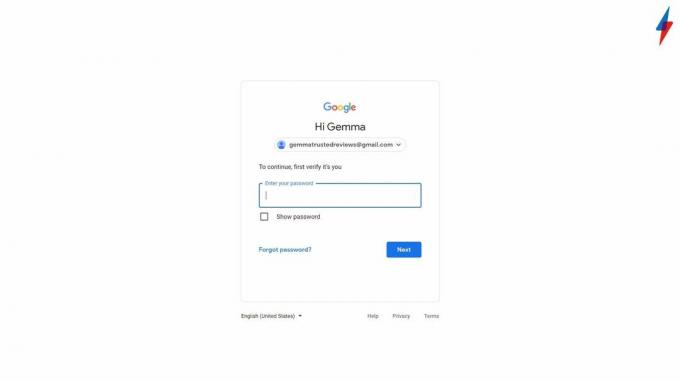
Miután rákattintott a Google Fiók törlése gombra, újra be kell jelentkeznie fiókjába annak igazolására, hogy Ön a fiók tulajdonosa.
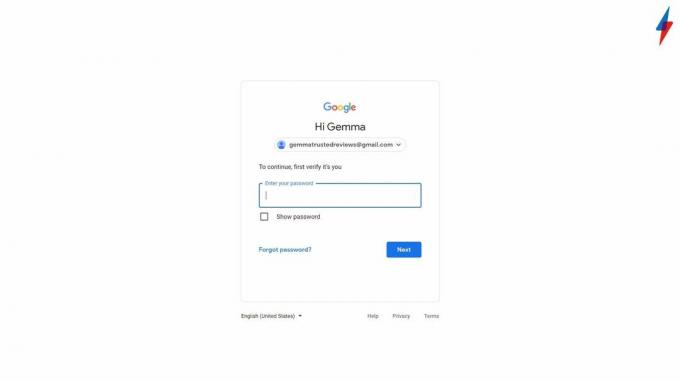
-
Lépés
8Olvassa el a csapatokat és a feltételeket
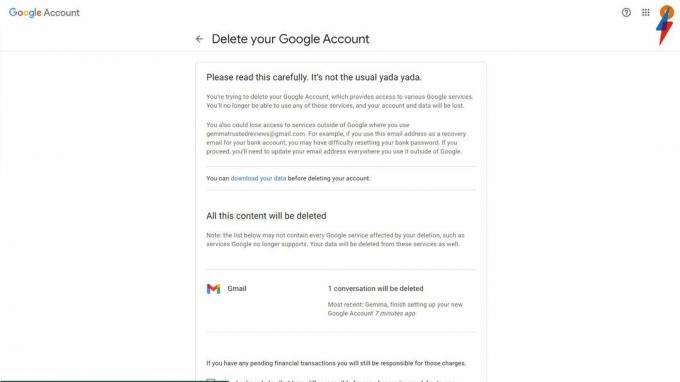
A fiók törlése előtt feltétlenül olvassa el a feltételeket. Lehetőség lesz adatok letöltésére a fiókjából, és a Google tájékoztatja Önt, hogy hány beszélgetés törlődik. Győződjön meg arról, hogy elégedett a döntésével, és hogy letöltötte vagy elmentette a fontos e-maileket vagy mellékleteket.
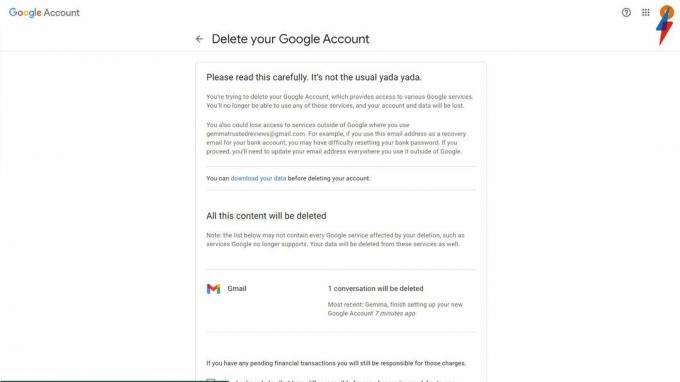
-
Lépés
9Jelölje be mindkét négyzetet, majd nyomja meg a Fiók törlése gombot

Jelölje be mindkét négyzetet, hogy kattintson a Fiók törlése gombra.

-
Lépés
10Nyomja meg a Folytatás gombot

Miután törölte fiókját, nyomja meg a Folytatás gombot a folyamat elhagyásához.

GYIK
Igen, egyszerre több Gmail-fiókot is létrehozhat.
Ha nemrégiben törölte Google-fiókját, akkor lehetséges, hogy vissza tudja állítani, azonban gyorsan kell cselekednie.
Talán tetszene…

Üres oldal törlése a Google Dokumentumokban

Xiaomi 12 Pro vs Pixel 6 Pro: Melyik a jobb?

Xiaomi 12 Pro vs iPhone 13 Pro: Melyik a Pro?
Miért bízunk az újságírásunkban?
A 2004-ben alapított Trusted Reviews célja, hogy olvasóinknak alapos, elfogulatlan és független tanácsokat adjon a vásárlással kapcsolatban.
Ma havonta több millió felhasználónk van a világ minden tájáról, és évente több mint 1000 terméket értékelünk.



